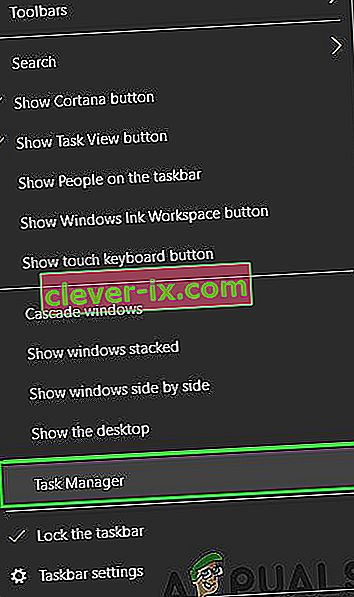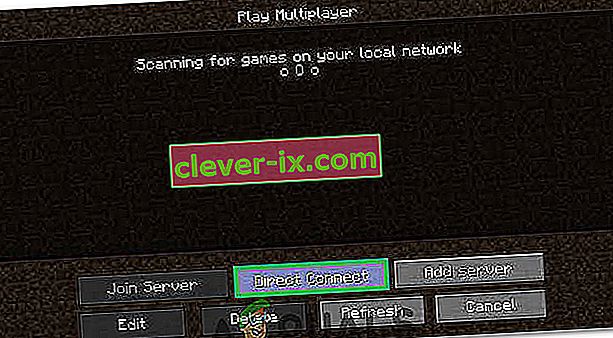Kako ispraviti & lsquo; Provjeru autentičnosti vaše veze nije uspjelo & rsquo; Pogreška u Minecraftu?
Pokušava se pridružiti Minecraft poslužitelju pojavljuje se pogreška "Nije uspjela provjera autentičnosti veze". Poruka o pogrešci sprječava igrač da se može povezati s poslužiteljem, a to obično ukazuje na pogrešku s Minecraft poslužiteljem.

Ova se posebna pogreška uglavnom javlja kada se Minecraft poslužitelji pokvare ili vaša veza nije stabilna. Minecraft zahtijeva da veza korisnika bude stabilna i stalna kako bi mogao uspješno uspostaviti priljev i odljev podataka. Stoga ovu pogrešku uzrokuje neispravna veza na strani korisnika ili na strani Minecrafta.
1. Ciklus napajanja internetskim usmjerivačem
U nekim se slučajevima pogreška prikazuje kada je internetska predmemorija koju je usmjerivač oštetio oštećena i sprečava korisnika da uspostavi sigurnu vezu s poslužiteljima. Ova pogreška također može dovesti do prekida veze. Stoga ćemo se u ovom koraku riješiti te predmemorije potpunim aktiviranjem internetskog usmjerivača. Za to:
- Isključite internetski usmjerivač iz zidne utičnice.

- Pritisnite i držite gumb za napajanje na stražnjoj strani usmjerivača najmanje 15 sekundi.
- Ponovno uključite usmjerivač i pritisnite tipku za napajanje da biste ga uključili.

- Pričekajte da se odobri pristup internetu i provjerite nastavlja li problem.
2. Ponovo pokrenite Pokretač
Igra se ponekad ne pokreće pravilno zbog čega neke datoteke nisu u potpunosti učitane. Ovaj problem također može spriječiti da se igra poveže sa svijetom. Stoga ćemo u ovom koraku u potpunosti ponovno pokrenuti pokretač i igru kako bismo se riješili ovog problema. Da biste to učinili:
- Desnom tipkom miša kliknite programsku traku i odaberite opciju "Upravitelj zadataka" .
Ili pritisnite "Ctrl" + "Alt" + "Del" i odaberite opciju "Task Manager" .
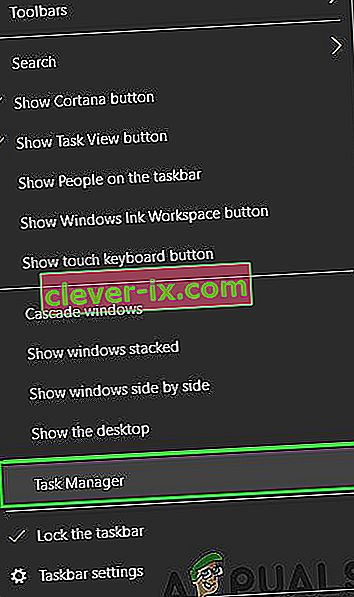
- Pomaknite se prema dolje na kartici "Procesi" i potražite bilo što s imenom "Minecraft" .
- Nakon što ga pronađete, kliknite postupak i odaberite opciju "Završi zadatak" da biste ga u potpunosti zatvorili.

- Nakon zatvaranja, pričekajte neko vrijeme i ponovno pokrenite pokretač.
- Pokrenite Minecraft, pokušajte se povezati s poslužiteljem i provjerite nastavlja li problem.
3. Upotrijebite Direct Connect
U nekim slučajevima, umjesto povezivanja putem popisa poslužitelja, za povezivanje s poslužiteljem možemo koristiti značajku izravnog povezivanja u više igrača. Budući da je ovaj problem najčešći na poslužitelju "Hypixel", za ulazak ćemo koristiti izravno povezivanje. Za to:
- Pokrenite pokretač Minecrafta i uđite na zaslon popisa poslužitelja.
- Kliknite opciju "Izravno povezivanje" na dnu zaslona.
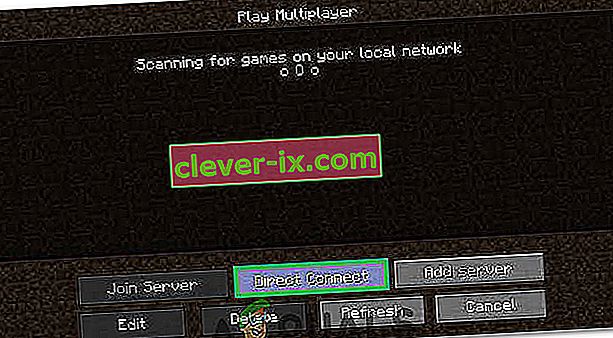
- U značajku izravnog povezivanja upišite "stuck.hypixel.net" i kliknite na "Connect".
- Pričekajte da se uspostavi veza i provjerite je li igra povezana.
- Ako jest, to znači da je vjerojatno postojala greška u pokretaču Minecrafta koja vas sprečava u povezivanju putem popisa poslužitelja.
- Možete ponovo instalirati igru ili pričekati da kvar nestane i koristiti značajku izravnog povezivanja dok se ne dogodi.
4. Prijavite se ponovo
Moguće je i sprečavanje veze jer poslužitelj nije odobrio vašu prijavu. Stoga ćemo se u ovom koraku prvo odjaviti iz pokretača, a zatim ponovno prijaviti. Za to:
- Pokrenite program za pokretanje Minecrafta i kliknite opciju "Korisničko ime" na vrhu.
- Odaberite „Odjava” gumb i čekati lansiranje vas odjaviti s računa.

- Upišite svoje vjerodajnice i ponovo se prijavite na svoj račun.
- Provjerite ostaje li problem nakon povezivanja s poslužiteljem.